كيفية تغيير الخلفية على ساعة Apple Watch الخاصة بك: دليل خطوة بخطوة
نشرت: 2024-02-22تعد Apple Watch أداة رائعة لتتبع الصحة واللياقة البدنية وتسمح للمستخدمين بالتحقق من الإشعارات وإجراء المكالمات والحصول على تذكيرات مهمة. يمكنك تخصيص خلفية الساعة وأحزمة الساعة لتناسب ذوقك وتفضيلاتك. يمكنك تغيير واجهة الساعة أو استخدام صورة كخلفية لساعة Apple Watch الخاصة بك. ستتعلم في هذا الدليل طرقًا مختلفة لتغيير خلفية ساعة Apple Watch الخاصة بك.
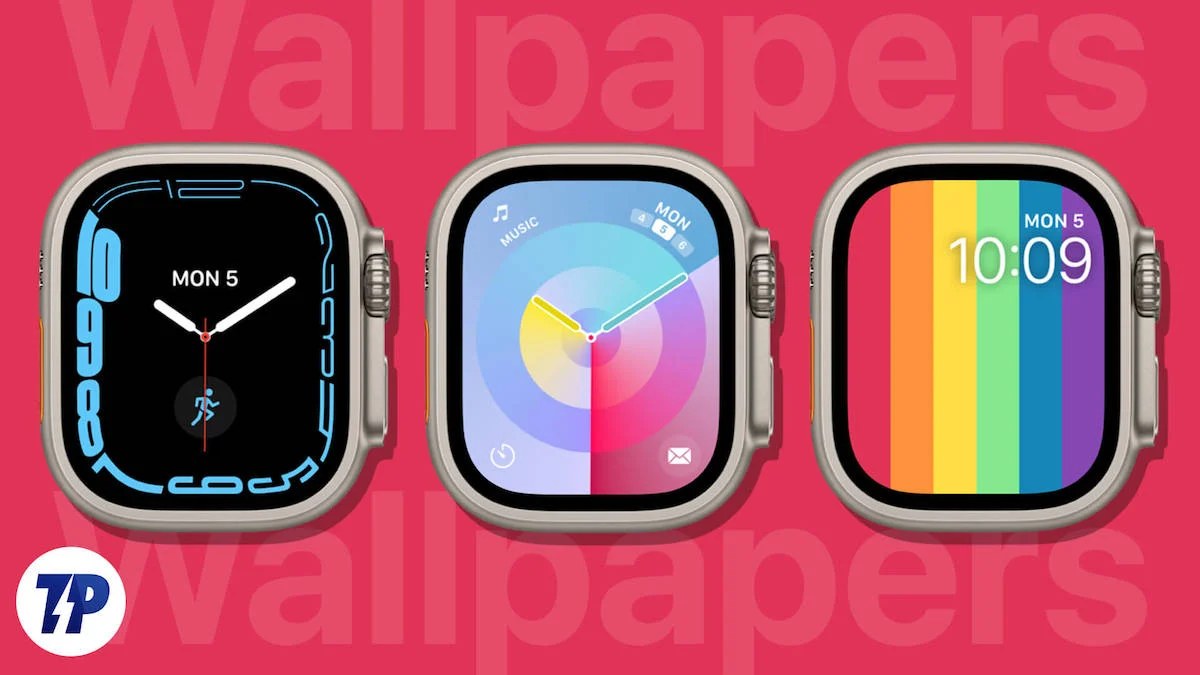
جدول المحتويات
كيفية تغيير الخلفية على ساعة أبل الخاصة بك
يمكنك إعداد واجهة ساعة جديدة أو إضافة صورة موجودة كخلفية على Apple Watch. يعد وجه الساعة واستخدام الصورة كخلفية عنصرين مختلفين في Apple Watch. واجهة الساعة هي الشاشة الرئيسية التي تعرض الوقت والعناصر الأخرى مثل النشاط والساعة والمزيد. يمكن تخصيص كل عنصر من عناصر وجه Apple Watch بألوان وخطوط جديدة والمزيد.
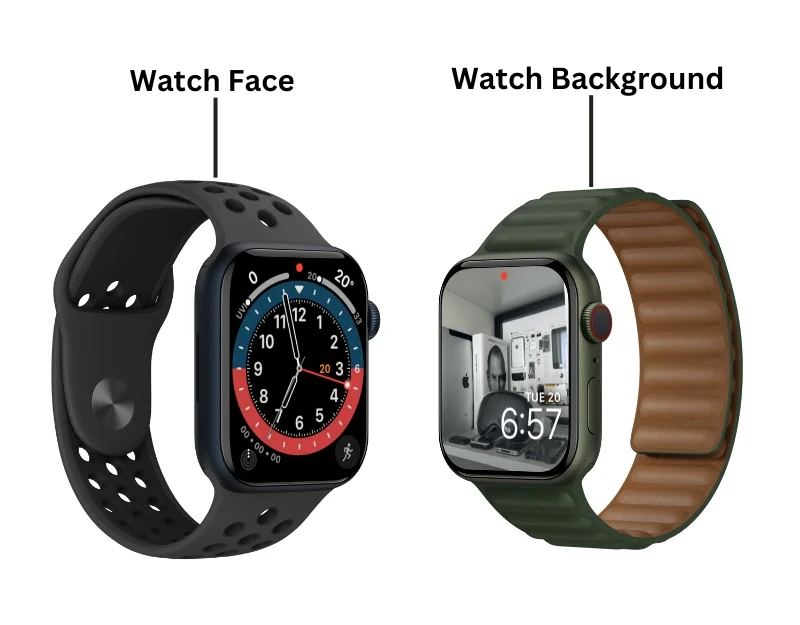
ومع ذلك، إذا كنت تستخدم الصور كصور خلفية، فسيتم عرض الصور خلف العناصر. هذا مشابه لخلفية هاتفك. يوفر إعداد Photo as Watch Wallpaper خيارات تخصيص أقل من Watch Face.
يمكنك تغيير الخلفية من Apple Watch أو استخدام تطبيق Watch على iPhone الخاص بك.
كيفية تغيير وجه Apple Watch باستخدام الساعة
يمكنك تغيير الساعة الحالية أو إضافة وجوه الساعة الحالية من Apple Watch. لفعل هذا:
- الخطوة 1: قم بتشغيل Apple Watch الخاص بك. إذا قمت بتعيين رمز المرور، فقم بإلغاء قفل Apple Watch. اضغط لفترة طويلة على الشاشة الرئيسية أو Watch Face.

- الخطوة 2: الآن اسحب لليسار أو لليمين للتبديل بين وجوه الساعة.
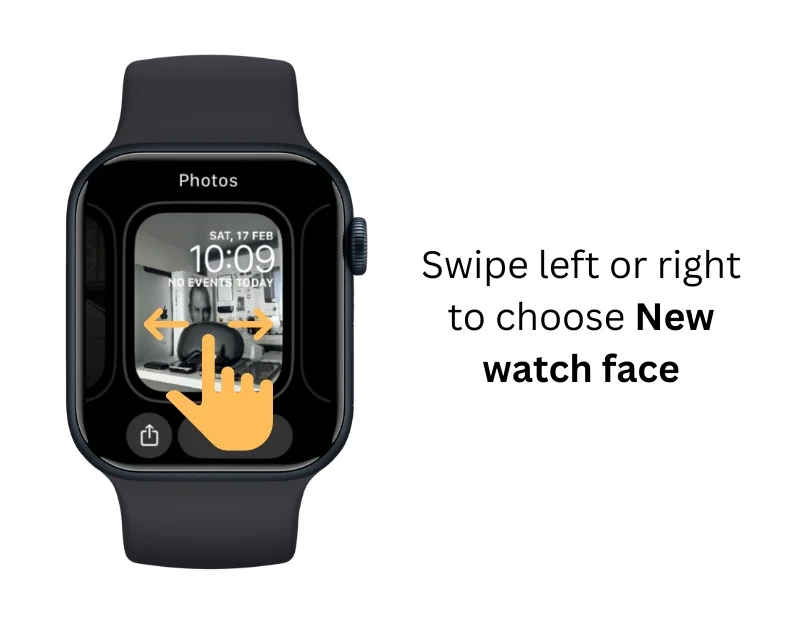
- الخطوة 3: لإضافة واجهة ساعة جديدة، اسحب لليمين وانقر على أيقونة علامة الجمع .

- الخطوة 4: قم بالتمرير لأسفل وحدد Watch Face التي تريد إضافتها.

- الخطوة 5: انقر على إضافة في الأعلى.
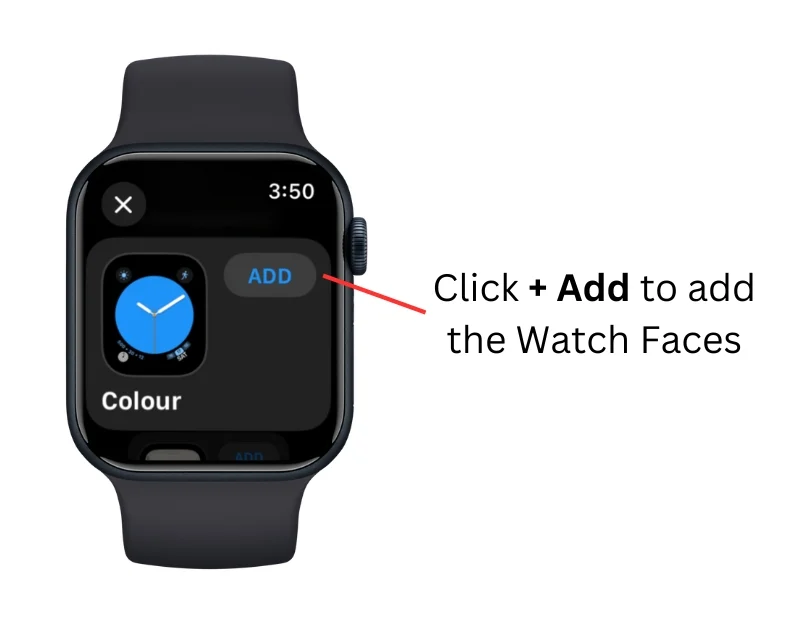
- الخطوة 6: ستتم إضافة وجه الساعة الجديد الخاص بك.
كيفية إضافة صورة كخلفية على ساعة أبل
يمكنك إضافة صور كخلفية لساعة Apple Watch الخاصة بك. يمكنك اختيار الصور الموجودة أو إضافة صور جديدة كخلفية لـ Apple Watch.
- الخطوة 1: اضغط لفترة طويلة على Apple Watch Face

- الخطوة 2: اسحب لليسار وانقر على إضافة جديد

- الخطوة 3: قم بالتمرير لأسفل وانتقل إلى قسم الصور

- الخطوة 4: انقر فوق الزر "إضافة" وقم بتحرير الخلفية.
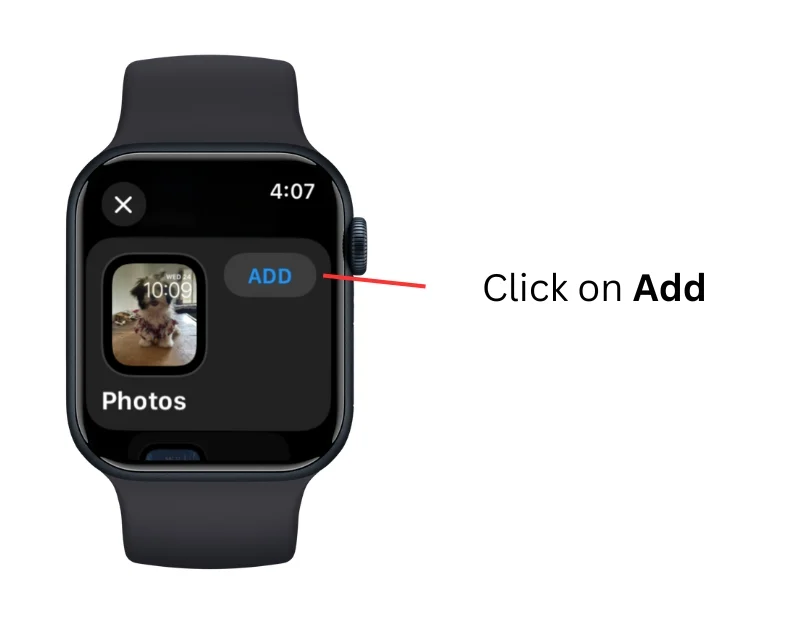
كيفية تغيير خلفية Apple Watch باستخدام جهاز iPhone الخاص بك
بالمقارنة مع Apple Watch، فإن إعداد الخلفية باستخدام جهاز iPhone الخاص بك يوفر المزيد من خيارات التخصيص. يمكنك العثور على وجوه Apple Watch وصور كخلفيات جديدة وإضافتها، والمزيد. كيفية ضبط واجهة الساعة الجديدة على Apple Watch:

- الخطوة 1: على جهاز iPhone الخاص بك، افتح تطبيق Watch . تأكد من إقران Apple Watch بتطبيق Watch على جهاز iPhone الخاص بك.

- الخطوة 2: اضغط على Face Galley وحدد Watch Face الذي تريد إضافته إلى Apple Watch

- الخطوة 3: اضغط على Apple Watch Face
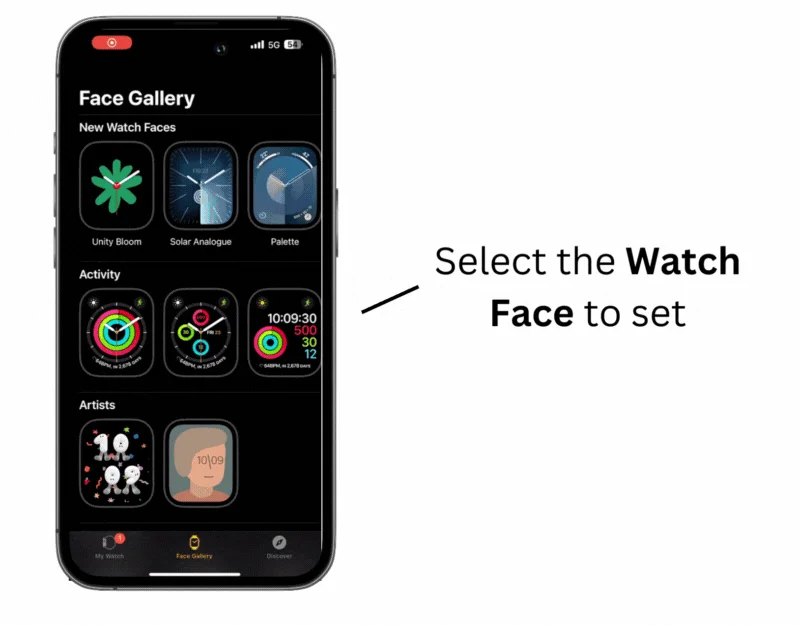
- الخطوة 4: انقر على إضافة.
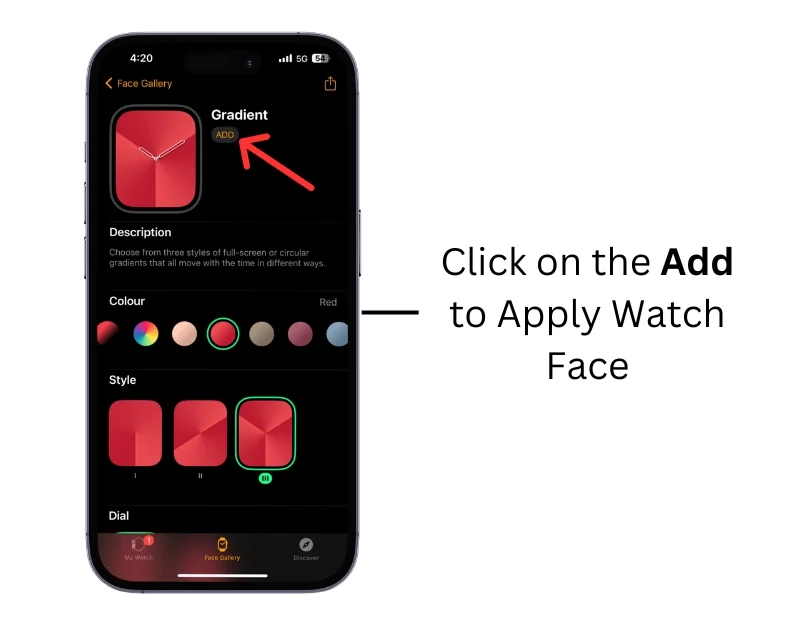
- الخطوة 5: ستتم إضافة وجه Apple Watch تلقائيًا إلى Apple Watch
كيفية إضافة صورة كخلفية على Apple Watch من iPhone
يمكنك تحديد صور من ألبوم صور أو تعيين صور ديناميكية كخلفية لساعة Apple Watch الخاصة بك. لإضافة ألبوم صور، تحتاج إلى إضافة صور إلى مفضلاتك لإنشاء ألبوم جديد. لفعل هذا:
- الخطوة 1: افتح تطبيق الصور على جهاز iPhone الخاص بك
- الخطوة 2: حدد الصور التي تريد إضافتها كخلفيات Apple Watch وأضفها إلى المفضلة لديك. للإضافة، حدد الصورة وانقر على زر الأيقونة المفضلة .
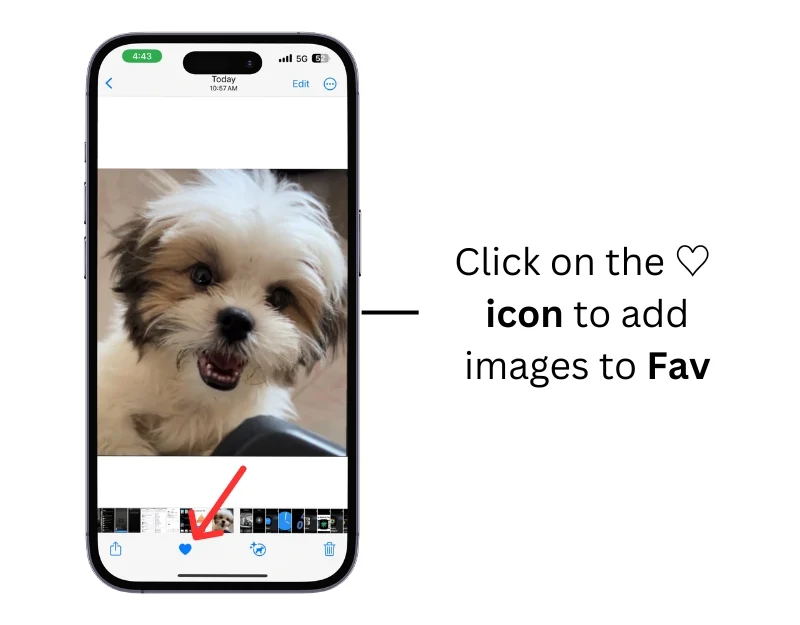
- الخطوة 3: افترض أنك تريد إضافة صور إلى الألبوم. حدد الصورة، وانقر على قائمة النقاط الثلاث، ثم حدد "إضافة إلى الألبوم" لإضافة صورك إلى الألبوم.
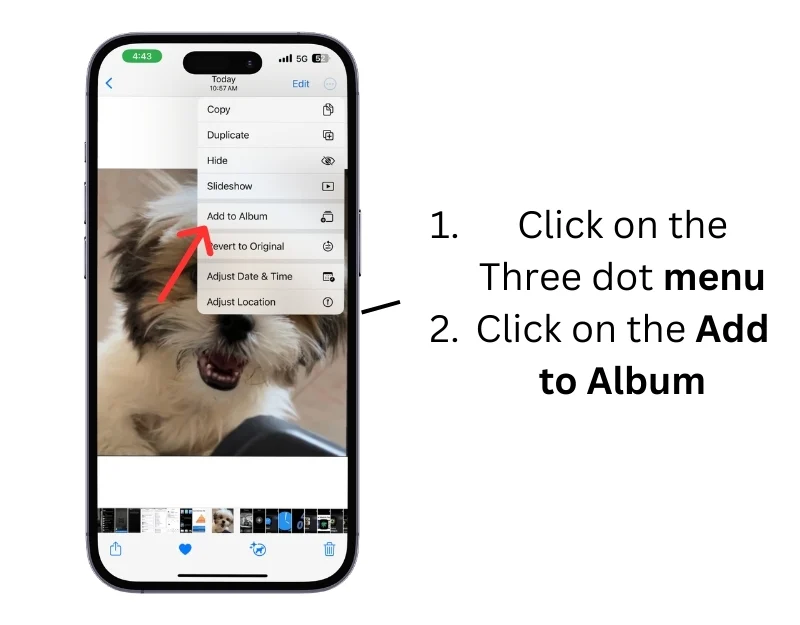
قم بتعيين الصور كخلفية لساعة Apple Watch من iPhone
- الخطوة 1: افتح تطبيق Apple Watch على جهاز iPhone الخاص بك

- الخطوة 2: انتقل إلى معرض الوجه

- الخطوة 3: قم بالتمرير لأسفل وانتقل إلى قسم الصور. اضغط على صورة مشاهدة الوجه
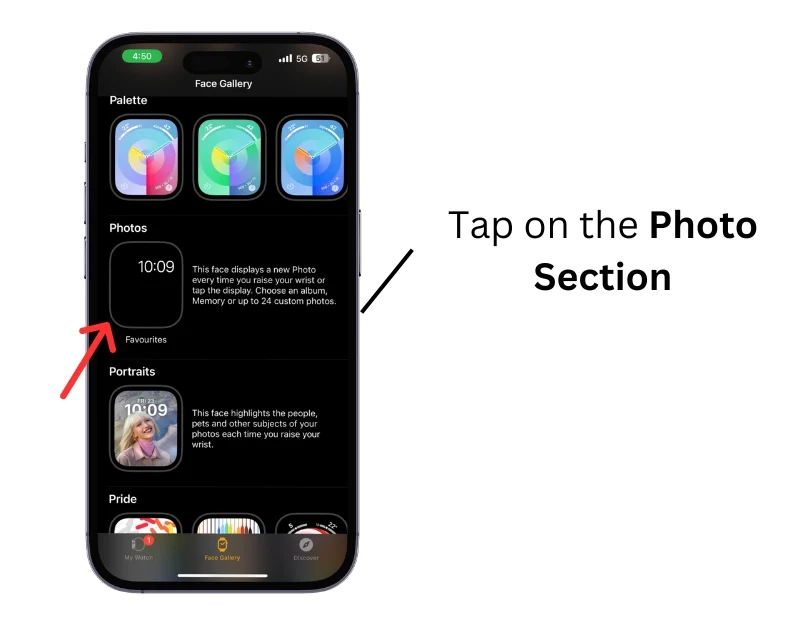
- الخطوة 4: الآن حدد الصور المراد عرضها كخلفيات Apple Watch. يمكنك تحديد ألبوم الصور، أو إضافة الصور يدويًا لإنشاء Watch Faces، أو اختيار الصور ديناميكيًا من ذكرياتك الأخيرة. يمكنك الرجوع إلى الصورة لمزيد من التفاصيل حول كل ميزة.
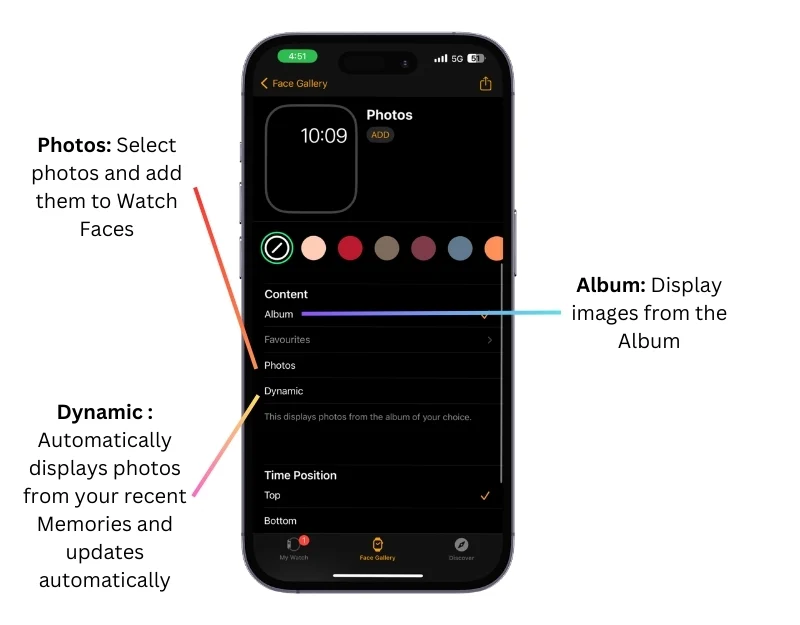
- الخطوة 5: انقر فوق "إضافة" لتطبيق خلفية جديدة بعد تحديد الصور.
إضفاء طابع شخصي على Apple Watch الخاص بك للحصول على مظهر فريد
إذا قمت بتخصيص خلفية Apple Watch، فسوف تصبح ساعتك أكثر شخصية وفريدة من نوعها. سواء كنت تريد تخصيص خلفية الساعة لتتناسب مع حالتك المزاجية أو أسلوبك اليومي أو للتنسيق مع ملابسك أو ملحقاتك، يمكنك بسهولة تغيير خلفية Apple Watch الخاصة بك من خلال عملية بسيطة خطوة بخطوة.
الأسئلة الشائعة حول خلفيات Apple Watch
1. هل يمكنني تعيين ألبوم صور ديناميكي كخلفية لساعة Apple Watch الخاصة بي؟
يمكنك تعيين ألبوم صور ديناميكي كخلفية لساعة Apple Watch الخاصة بك. بعد إضافة الصور إلى المفضلة أو الألبوم، يمكنك تحديدها كخلفية في تطبيق Watch. يمكنك عرض الصور من ألبوم معين، أو من صورك المفضلة، أو بشكل ديناميكي من ذكرياتك الحديثة.
2. ما هي أبعاد الصورة التي يمكن استخدامها كخلفيات لـ Apple Watch؟
تقوم Apple Watch تلقائيًا باقتصاص الصور لجعلها تبدو في أفضل حالاتها. ومع ذلك، إذا كنت تستخدم صورًا تابعة لجهة خارجية أو كنت تواجه مشكلات، فيمكنك العثور على الأبعاد الموصى بها لساعة Apple Watch هنا. بالنسبة للطرازين مقاس 38 مم و40 مم، يبلغ حجم صور الخلفية الموصى بها حوالي 272 × 340 بكسل. أبعاد الطرازين 42 مم و44 مم هي 312 × 390 بكسل.
3. هل يمكنني استخدام جهاز iPhone الخاص بي لإعداد خلفية لساعة Apple Watch الخاصة بي؟
نعم، يمكنك استخدام iPhone الخاص بك لتعيين خلفية لساعة Apple Watch الخاصة بك. يوفر إعداد الخلفية بجهاز iPhone الخاص بك المزيد من خيارات التخصيص. للقيام بذلك، افتح تطبيق Watch على جهاز iPhone الخاص بك، وانقر فوق "Face Gallery"، وحدد وجه الساعة الذي تريده، ثم انقر فوق "Add". يمكنك أيضًا تعيين الصور كخلفية عن طريق إضافتها إلى المفضلة لديك أو إلى ألبوم في تطبيق الصور ثم تحديدها ضمن قسم الصور في تطبيق Watch.
4. كيف يمكنني العودة إلى الخلفية الأصلية إذا لم تعجبني الخلفية الجديدة؟
يمكنك العودة إلى الخلفية الأصلية في أي وقت إذا لم تعجبك الخلفية الجديدة. للقيام بذلك، اضغط لفترة طويلة على وجه الساعة على Apple Watch، ثم قم بالتمرير إلى اليسار، وحدد وجه الساعة السابق. إذا قمت بحذفها، فيمكنك استخدام جهاز iPhone الخاص بك، واختيار Watch، وإضافتها.
5. هل يمكنني الحصول على خلفيات قفل وشاشة رئيسية مختلفة؟
لا، لا يمكن أن يكون لديك خلفيات مختلفة على شاشة القفل والشاشة الرئيسية لـ Apple Watch.
